Saate Outlooki kalendrisse ülesandeid käsitsi lisada
- Outlook võimaldab teil oma kalendris kuvada Microsoft To Do ülesandeid.
- Saate seda hõlpsalt teha, kuid selle toimimiseks peate oma ülesanded käsitsi lisama.
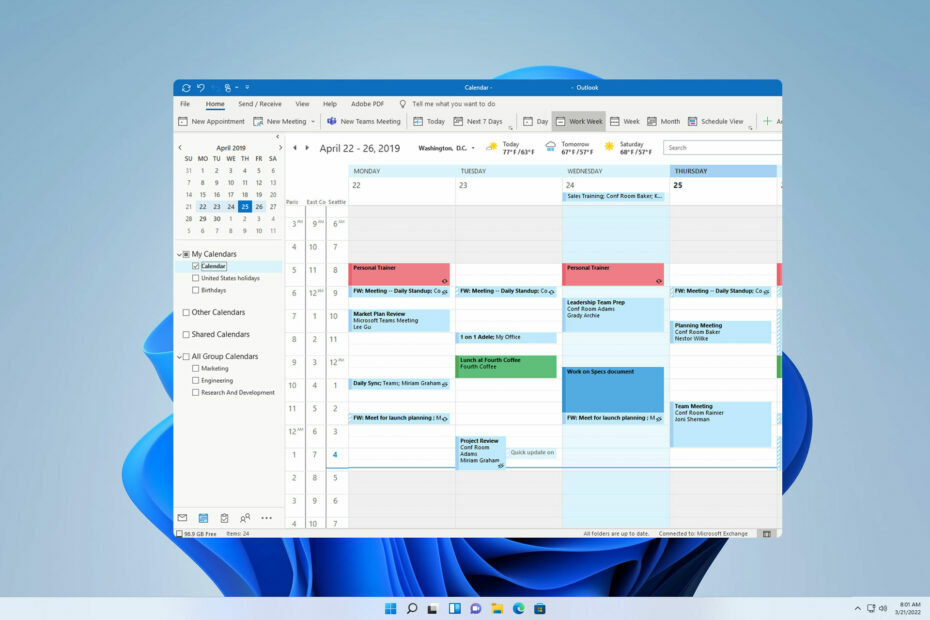
Kui teil on kiire ajakava, on oluline mitte jätta vahele ühtegi olulist ülesannet või sündmust. Seetõttu mõtlevad paljud, kuidas Outlooki kalendris ülesandeid kuvada.
Tähtsa sündmuse vahelejätmine võib olla kahjulik, seega on oluline teada, kuidas Outlookis oma ülesandeid hallata. See juhend näitab, kuidas seda teha.
Miks ma ei näe Outlooki kalendris ülesandeid?
- Teie vaikepostikonto ei ole sama, millele olete ülesanded lisanud.
- Teie ülesanded ei ole Microsoft To Do või Outlooki veebitegumipaanil peamise ülesannete kausta all.
Määrake Outlookis vaikekalender
- Navigeerige Fail ja valige Info.
- Nüüd vali Konto seaded ja valige Konto seaded uuesti.
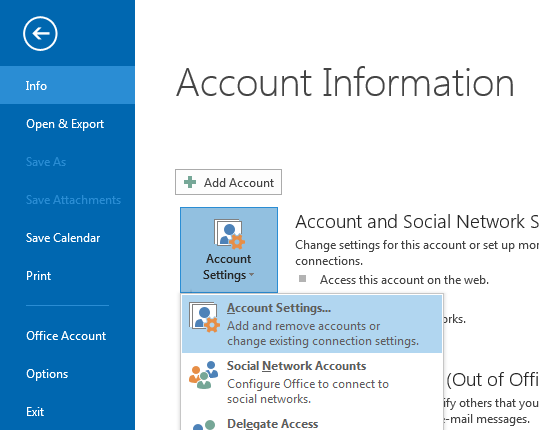
- Järgmisena liikuge lehele Andmefailid.

- Valige sama konto, mida kasutate ülesannete jaoks, ja valige Määra vaikeväärtuseks.
Kuidas Outlooki kalendris ülesandeid kuvada?
Teisaldage need käsitsi kalendrisse
- Avage Outlook või Outlook for Web.
- Valige Kalendri ikoon vasakult paanilt.
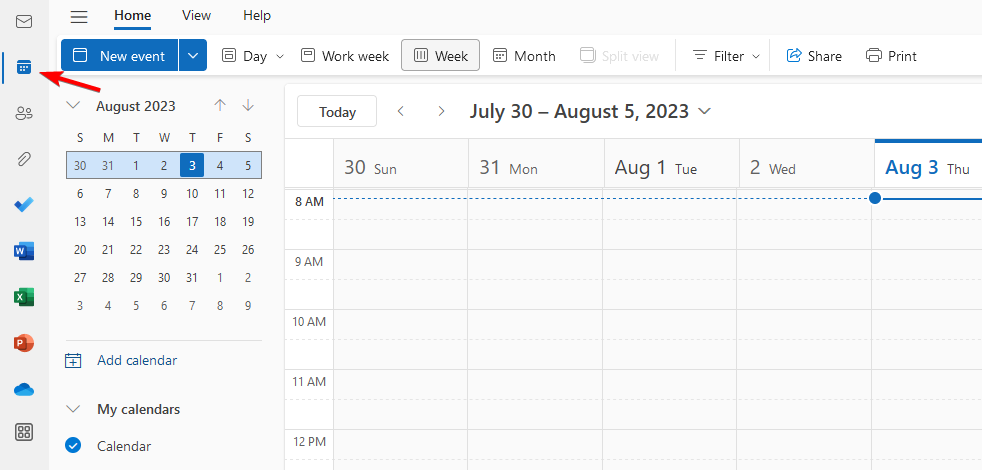
- Valige ülemisest menüüst Minu päev ja siis Tegema. Nüüd kuvatakse teie ülesannete loend.

- Otsige üles soovitud ülesanne ja lohistage see kalendris soovitud pessa. See loob Outlookis kalendrite jaoks kaardid, mida saate liikuda.

- Korrake seda kõigi ülesannete puhul, mida soovite Outlooki kalendris kuvada.
See kõik on võimalik tänu Outlooki kalendripaneeli funktsioonile. Kui soovite rohkem teada saada, on meil suurepärane juhend, kuidas seda teha muuta Outlooki kalender privaatseks, seega vaadake seda kindlasti.
Integratsioon Microsoft To Do-ga
Kuigi Outlook ja Microsoft To Do on integreeritud, ei ole see täiuslik integratsioon ja seal on veel arenguruumi.
Microsoft To Do on saadaval Outlookis ja sellele pääseb juurde nii töölaua- kui ka veebiversioonides.
Töölaua jaoks:
- Avage Outlook.
- Järgmiseks valige Ülesanded lugemispaanilt.

- Peaksite nägema kõiki oma ülesandeid.
Vajadusel saate ülesandeid sortida, klõpsates nuppu Ülesanded ja valides Kodu rippmenüüst.
Veebi jaoks:
- Avage Outlook for Web.
- Kliki Minu päev.
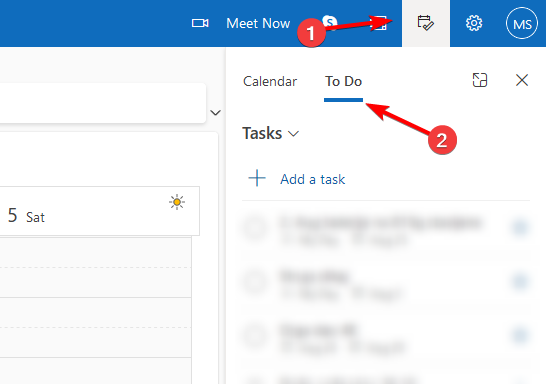
- Sealt saate kõiki oma ülesandeid näha ja neile juurde pääseda.
See võib olla üsna kasulik, kuna võimaldab luua ülesandeid, neid kustutada ja hõlpsasti kalendrisse lisada. Kuid To Do ei lisa teie ülesandeid automaatselt kalendrisse, nagu paljud arvavad.
Selle asemel peate seda käsitsi tegema iga ülesande puhul, mille soovite oma ülesannete loendisse lisada. See võib olla hea või halb, olenevalt sellest, kuidas te seda kasutate.
Pidage meeles, et teil võib teenusega probleeme tekkida, sest vähesed on sellest teatanud Microsoft To Do ei sünkrooni korralikult.
Meile meeldib see meetod, kuid loodame, et on olemas täielik kalender ja ülesannete sünkroonimine.
- Kuidas hoida Outlooki kalendreid valitud
- Kuidas Outlookis otsingukaustu kasutada
- Kuidas Outlookis lõpetatud ülesandeid peita
Nagu näete, on Outlooki kalendris ülesandeid lihtne kuvada, kuid kahjuks ei saa te kõiki oma ülesandeid automaatselt kuvada. Selle asemel peate need käsitsi lisama oma ülesannete loendist.
Kui soovite rohkem teada saada, on meil suurepärane juhend, kuidas seda teha ülesannete määramine rakenduses Microsoft To Do, seega lugege seda kindlasti.
Kas olete kunagi Outlooki koos Microsoft To Doga kasutanud? Rääkige meile oma kogemusest lähemalt allolevates kommentaarides.


